
Tutorial memasang semula sistem Windows 11 yang dibawa oleh editor php Strawberry akan memberi anda jawapan terperinci tentang cara memasang semula sistem komputer dengan mudah. Sama ada ranap sistem, komputer perlahan atau masalah lain, memasang semula sistem ialah penyelesaian. Tutorial ini akan memberikan anda langkah dan garis panduan pengendalian yang jelas untuk memulihkan komputer anda kepada operasi biasa dengan cepat. Ikuti panduan kami dan buat komputer anda berasa muda semula!
1. Buka komputer kami, klik pada masa dan tarikh di sudut kanan bawah, klik [Settings]
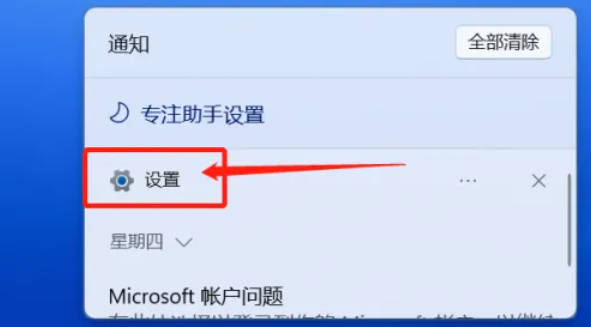
2. Klik [Windows Update]
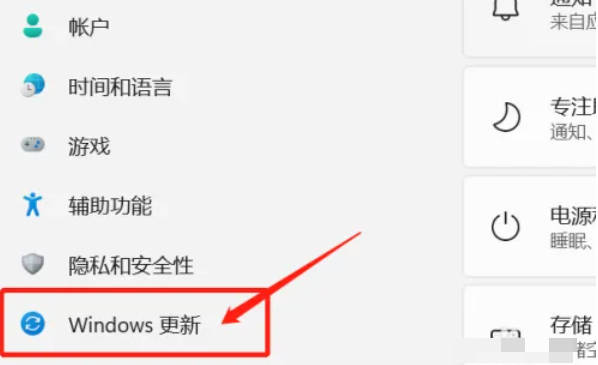
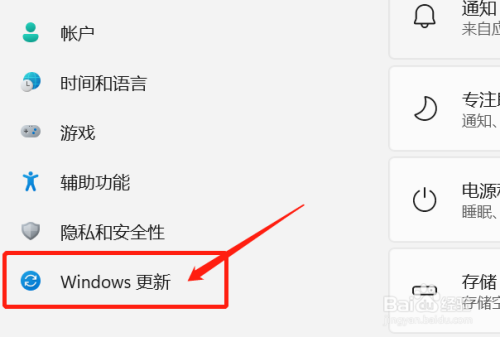
Klik [Advanced ]
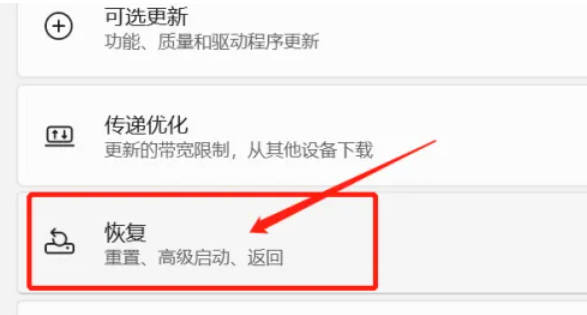
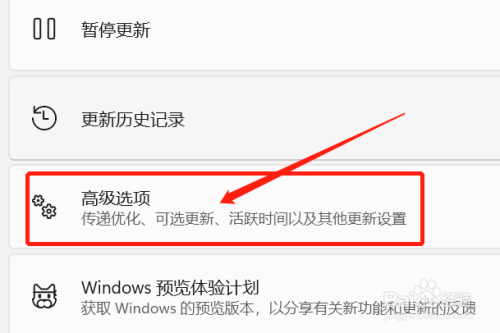
4 Klik [Pulihkan]
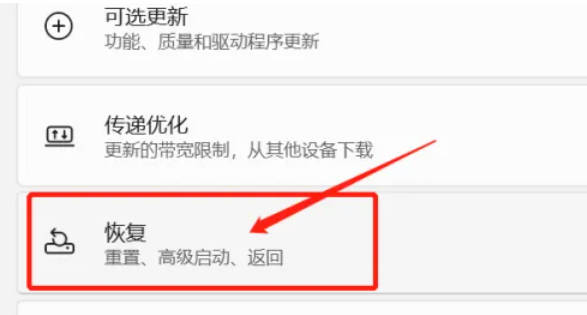
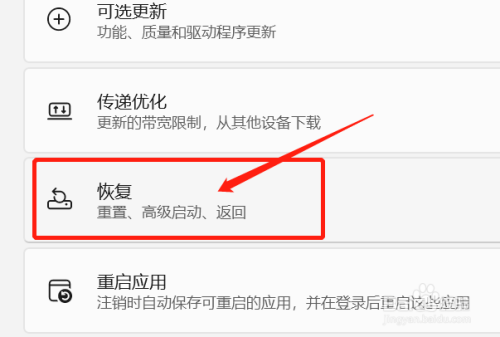
5. Kemudian kita boleh melengkapkan tetapan semula komputer dengan mengikut gesaan pada desktop~
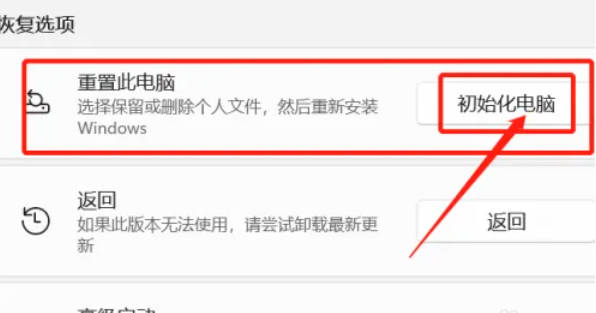
Atas ialah kandungan terperinci Cara memasang semula sistem komputer dalam Windows 11_Cara memasang semula sistem komputer dalam Windows 11. Untuk maklumat lanjut, sila ikut artikel berkaitan lain di laman web China PHP!
 Penyelesaian virus exe folder
Penyelesaian virus exe folder
 java mengkonfigurasi pembolehubah persekitaran jdk
java mengkonfigurasi pembolehubah persekitaran jdk
 pengecualian nullpointerexception
pengecualian nullpointerexception
 Pertanyaan masa Internet
Pertanyaan masa Internet
 Bagaimana untuk memulihkan pelayar IE untuk melompat ke EDGE secara automatik
Bagaimana untuk memulihkan pelayar IE untuk melompat ke EDGE secara automatik
 kaedah pemadaman fail hiberfil
kaedah pemadaman fail hiberfil
 Beberapa cara untuk menangkap data
Beberapa cara untuk menangkap data
 Apakah perisian yang terbuka?
Apakah perisian yang terbuka?




